โปรแกรมติดตั้งโมดูล Windows แสดงรายการ System Restore Point ล้มเหลว
หากเมื่อคุณพยายามเปลี่ยนคอมพิวเตอร์ Windows 11/10 ของคุณกลับเป็นWindows Modules Installerได้สร้างจุดคืนค่าระบบ(System Restore point)และล้มเหลว แสดงว่าโพสต์นี้มีไว้เพื่อช่วยคุณ ในโพสต์นี้ เราจะให้วิธีแก้ปัญหาที่คุณสามารถลองเพื่อช่วยคุณแก้ไขปัญหาการคืนค่าระบบ(System Restore)
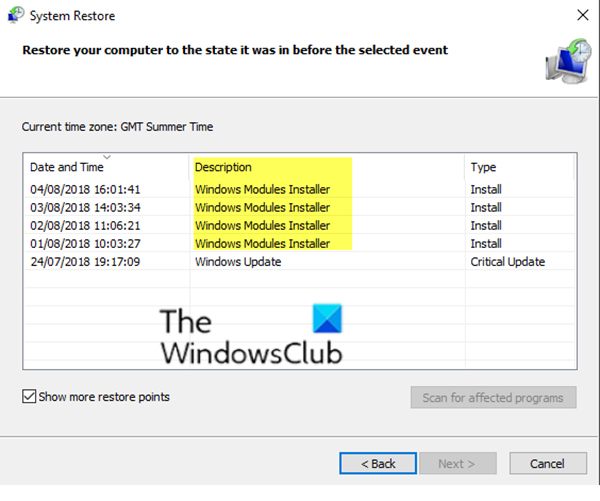
Windows Modules Installer WorkerหรือWMIWหรือTiWorker.exe จะตรวจสอบ การอัปเดตใหม่จาก เซิร์ฟเวอร์ Windowsและติดตั้งลงในระบบคอมพิวเตอร์ของคุณ ดังนั้นกระบวนการนี้อาจสร้างจุดคืนค่าระบบก่อนติดตั้งWindows Updates(Windows Updates)
มาดูสถานการณ์ทั่วไปที่คุณอาจพบปัญหานี้
คุณเริ่ม Windows ในโหมดการตรวจ(start Windows in Audit mode)สอบ ในบันทึกเหตุการณ์ของระบบ คุณพบเหตุการณ์ต่อไปนี้ที่ป้อน:
The start type of the Windows Modules Installer service was changed from On-demand start to Auto start.
ตอนนี้คุณเปิดการป้องกันระบบด้วยตนเอง(manually turn on system protection)ดังนี้:
เลือกการป้องกันระบบ (System Protection ) > กำหนดค่า(Configure) > คืนค่าการตั้งค่า(Restore settings) > เปิดการป้องกันระบบ(Turn on system protection)แล้ว เลือกใช้(Apply)
ในสถานการณ์สมมตินี้ จุดคืนค่าตัวติดตั้งโมดูล Windows จะปรากฏขึ้น(Windows Modules Installer)
แต่ถ้าคุณพยายามกู้คืนระบบไปยังจุดคืนค่านี้ กระบวนการกู้คืนระบบจะล้มเหลว
นอกจากนี้ เมื่อคุณเริ่มระบบคอมพิวเตอร์เป็นสถานะประสบการณ์ใช้งานทันที ( OOBE ) คอมพิวเตอร์จะไม่สามารถเริ่มทำงานได้ และสร้าง ข้อความแสดงข้อผิดพลาด มี บางอย่างผิด(Something went wrong) พลาด
ตัว ติดตั้งโมดูล(Modules Installer – System Restore Point) Windows – จุดคืนค่าระบบ ล้มเหลว
หากคุณประสบปัญหานี้ คุณสามารถลองใช้วิธีแก้ปัญหาที่แนะนำด้านล่างนี้เพื่อแก้ไขปัญหา
- เลิกทำการคืนค่าระบบ
- ทำการรีเซ็ตการทำงานของพีซีเครื่องนี้
มาดูคำอธิบายของกระบวนการที่เกี่ยวข้องกับโซลูชันแต่ละรายการกัน
1] เลิกทำการคืนค่าระบบ
ในการเลิก ทำการ System Restoreเพื่อแก้ไขปัญหาจุดคืนค่าระบบ Windows Modules Installer ล้มเหลว(Windows Modules Installer system restore point fails)ให้ทำดังต่อไปนี้:
- เริ่มคอมพิวเตอร์และกดF11เพื่อบูตไปที่เมนูตัวเลือกการเริ่มต้นขั้นสูง ของ Windows(Advanced Startup Options)
- เลือก แก้ไข(Troubleshoot)ปัญหา
- เลือก ตัวเลือกขั้น(Advanced Options)สูง
- เลือก การคืนค่า(System Restore)(System Restore)ระบบ
- เลือกเลิกทำการคืนค่าระบบ(Undo System Restore )เพื่อเลิกทำการคืนค่าระบบก่อนหน้า
- ทำตามคำแนะนำบนหน้าจอ
2] ทำการรีเซ็ตการทำงานของพีซีเครื่องนี้
วิธีแก้ปัญหานี้กำหนดให้คุณต้องรีเซ็ตพีซีเพื่อแก้ไขปัญหา(.)
โดยใช้วิธีดังนี้:
- เริ่มคอมพิวเตอร์และกดF11เพื่อเข้าสู่เมนูตัวเลือกการเริ่มต้นขั้นสูง ของ (Advanced Startup Options)Windows 10
- เลือก แก้ไข(Troubleshoot)ปัญหา
- เลือก รีเซ็ตพีซีเครื่อง(Reset this PC)นี้
- ตรวจสอบให้แน่ใจว่าคุณเลือกที่จะเก็บไฟล์ของ(Keep my files)ฉัน
- ทำตามคำแนะนำบนหน้าจอ
แค่นั้นแหละ!
อ่านที่เกี่ยวข้อง(Related read) : Troubleshoot System Restore in Windows 11/10.
Related posts
วิธีการกู้คืนไฟล์จาก System Restore Point ใน Windows 10
วิธีการลบแต่ละ System Restore Point ใน Windows 10
Create System Restore Point ใช้ Command Prompt or PowerShell
Delete System Image Restore Point จาก System Restore ใน Windows 10
วิธีการ Manually Create A System Restore Point ใน Windows 10
Fix System Restore error 0x8007025d บน Windows 10
System การกู้คืนล้มเหลวในการแยกไฟล์ error 0x80071160
Fix System Restore error 0x81000204 บน Windows 10
Fix System Restore error 0x8007045b บน Windows 10
sysrestore เป็นทางเลือกฟรี System Restore software สำหรับ Windows 10
System Restore error 0x80070002, System Restore error 0x80070002, STATUS_WAIT_2 ON Windows 10
Configure System Restore Space and set System Restore Intervals
Fix System Restore ไม่เสร็จสมบูรณ์รหัส Error 0x80070005
System Restore Points ลบหรือหายไปใน Windows 10
ไม่พบวัตถุที่ระบุ (0x80042308) ระบบ Restore error
วิธีการสร้าง System Restore Point ใน Windows 10
Fix System Restore ไม่เสร็จสมบูรณ์
Windows 10 จะไม่บูตหลังจากกู้คืน System
พารามิเตอร์ไม่ถูกต้อง Error 0x80070057 บน Windows 10
วิธีใช้ System Restore บน Windows 10
